1、第一步,我们打开Photoshop CC 2018,打开一个图片文档。

2、第二步,我们点击左边工具栏的橡皮擦工具,或者按快捷键E。
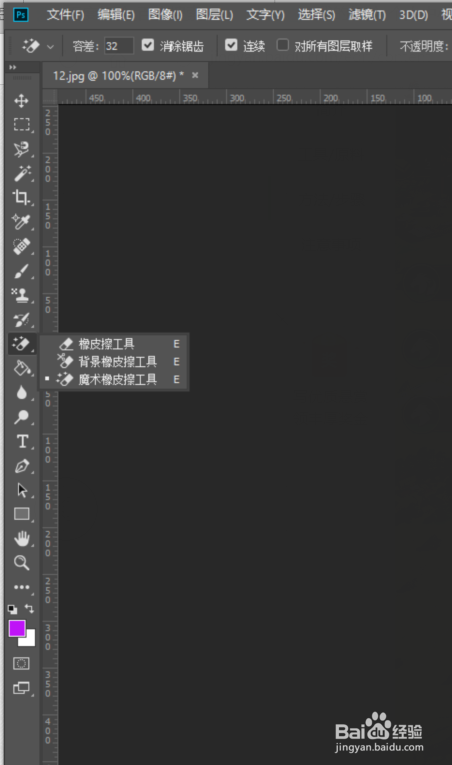
3、第三步,我们选择橡皮擦工具之后,对图层进行涂抹,橡皮擦是以背景色进行填充。

4、第四步,如果我们更改背景色,橡皮擦涂抹颜色相应随之改变。

5、第五步,我们选择背景橡皮擦,然后对图层进行涂抹,发现被涂抹的地方图层会消失。

6、第六步,选择背景橡皮擦之后,对图层进行操作时,背景图层自动解锁。

7、第七步,我们选择魔术橡皮擦工具,这个工具相似魔棒工具,点击会把相似颜色都会涂抹掉。

